WPS2019 Word怎么制作在线工作周报表
1、打开Word文档,点击导航栏上的“插入-表格”,选择“插入表格”
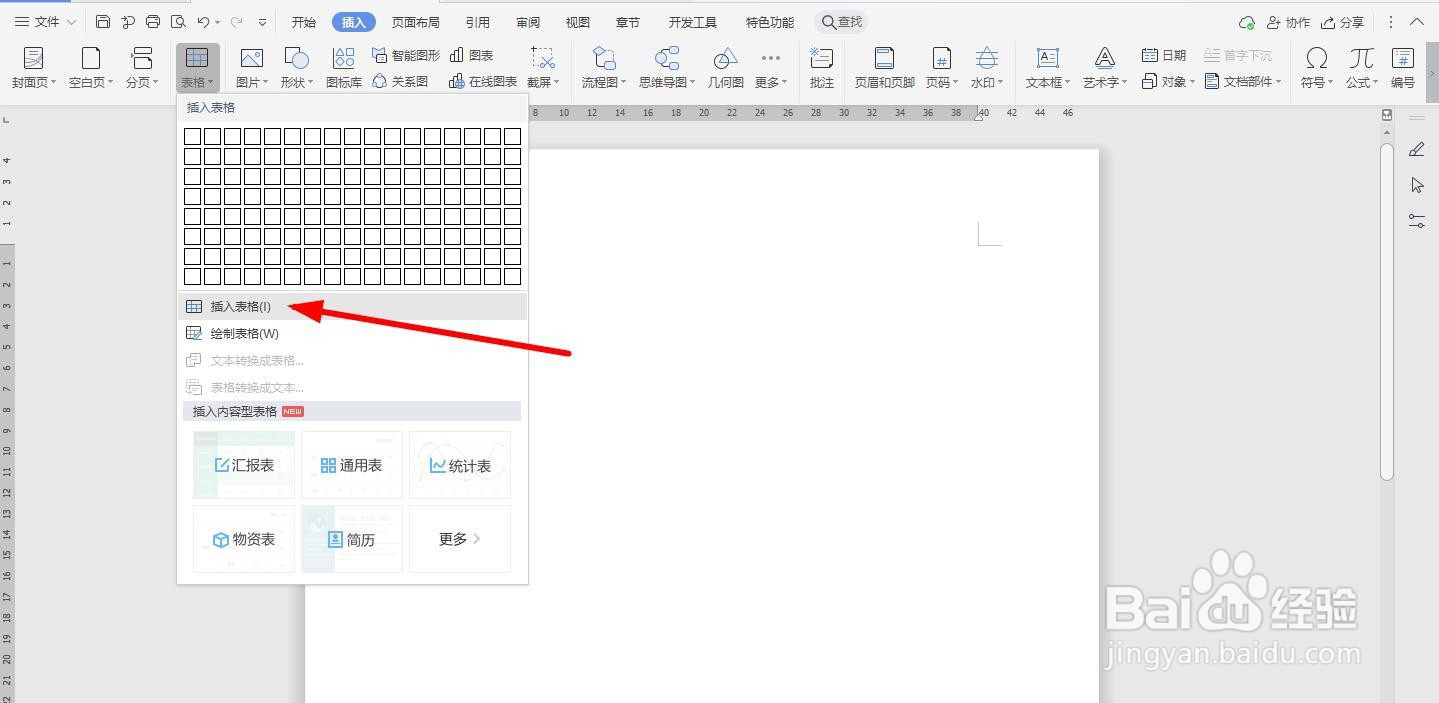
2、插入“5列;5行”表格,点击“确定”
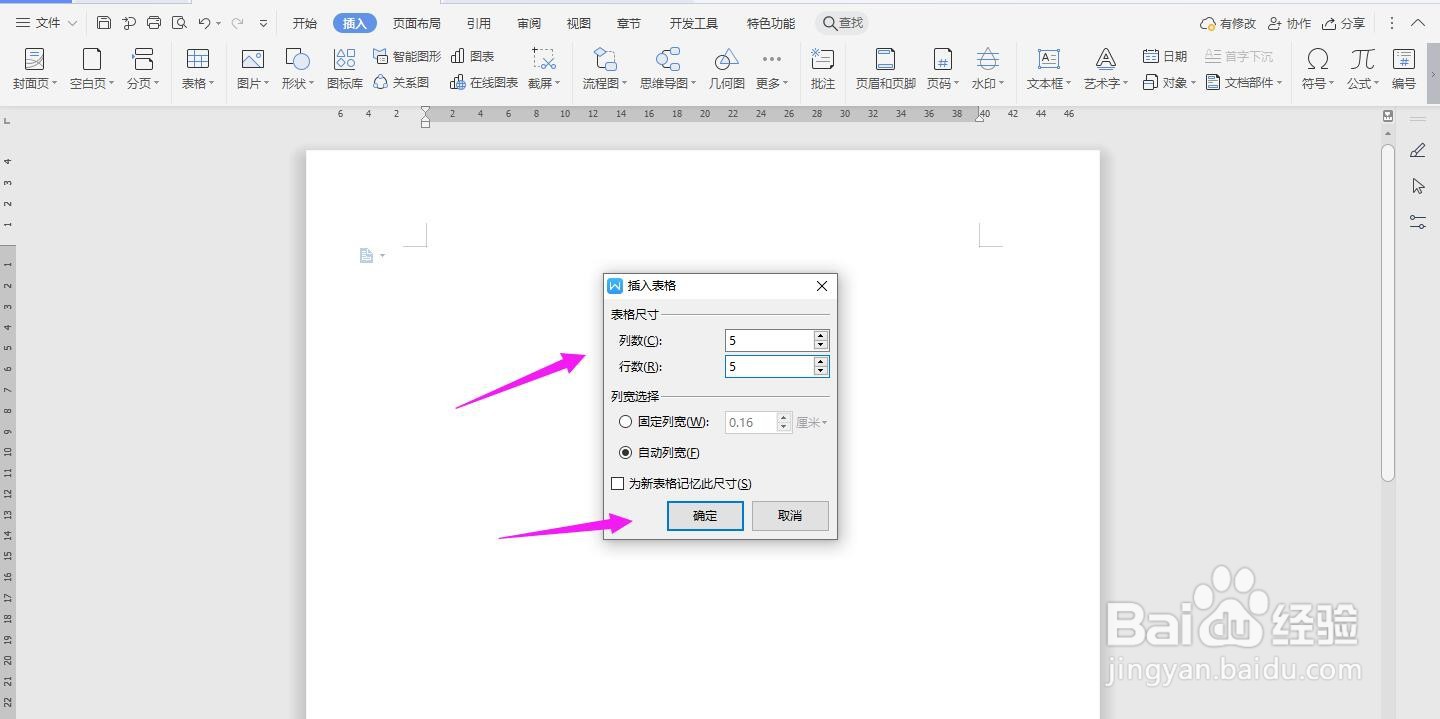
3、选中表格,点击“表格工具-对齐方式”中的“水平居中”
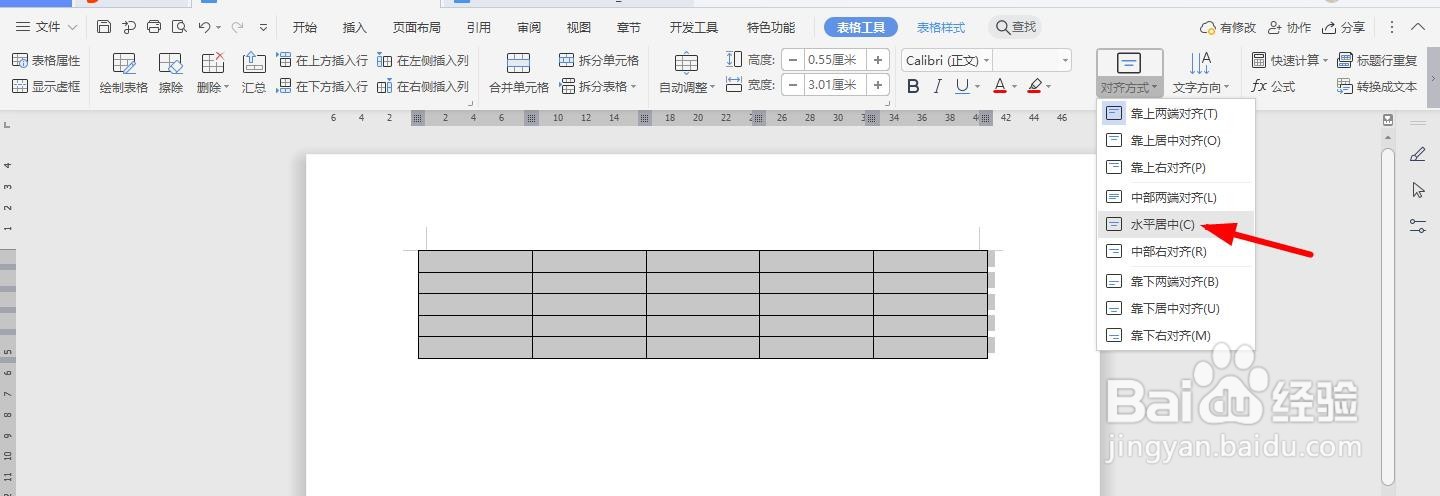
4、按照下面的内容,一一输入到表格中

5、选中下面单元格,点击“合并单元格”

6、再选中下方的单元格,点击“合并单元格”
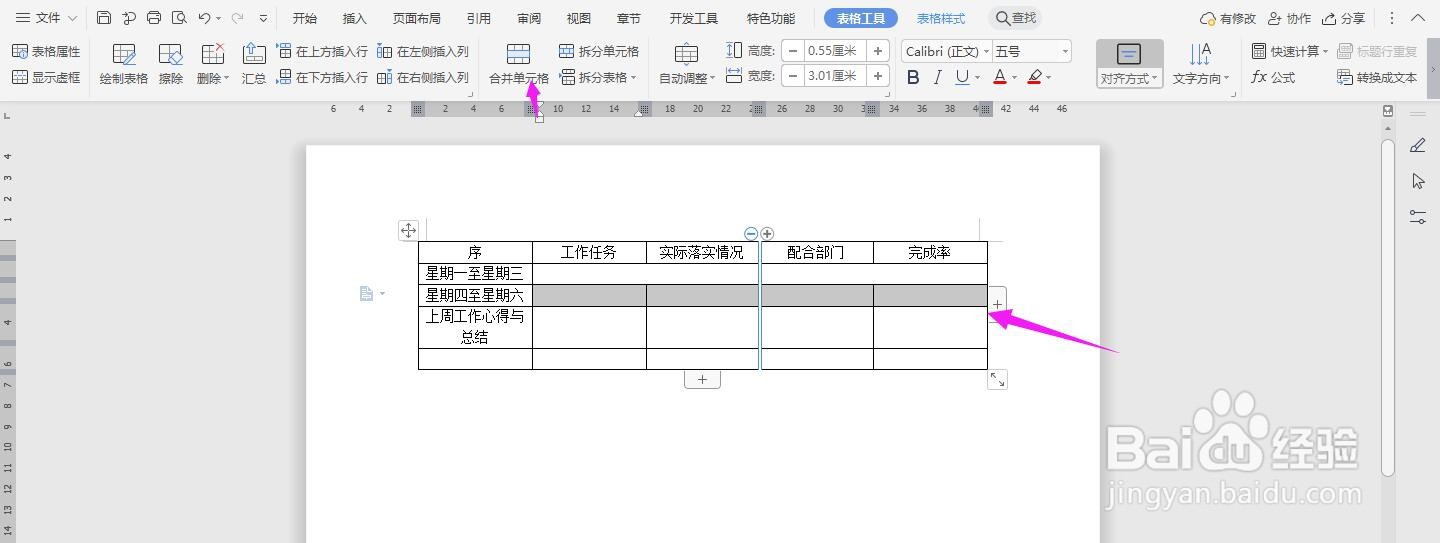
7、再将下面的单元格选中,点击“合并单元格”
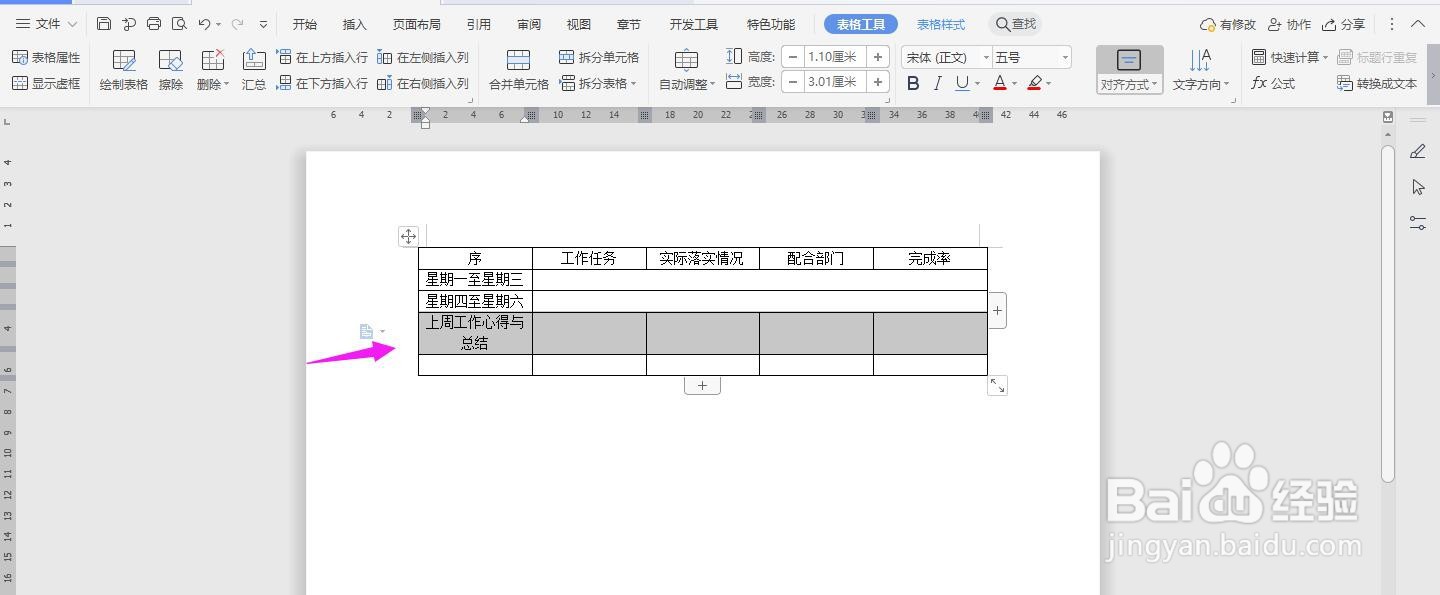
8、然后在表格上方输入:在线工作周报表,加粗、居中、放大,这个时候就制作完成了

声明:本网站引用、摘录或转载内容仅供网站访问者交流或参考,不代表本站立场,如存在版权或非法内容,请联系站长删除,联系邮箱:site.kefu@qq.com。
阅读量:195
阅读量:186
阅读量:66
阅读量:130
阅读量:149